“前段时间我的电脑硬盘出了点问题,不知道为什么就坏了。硬盘坏了数据恢复应该怎么做呢?请大家分享几个好用的方法吧!”
在数字化时代,硬盘作为数据存储的核心组件,其重要性不言而喻。然而,硬盘损坏是一个常见的问题,可能导致重要数据的丢失。当硬盘出现故障时,如何恢复数据成为了许多用户关注的焦点。
本文将给大家介绍几个硬盘坏了数据恢复的简单方法,或许能帮大家拯救重要数据!
硬盘损坏的常见原因
在使用电脑时,有些用户可能会很疑惑,电脑硬盘为什么坏了呢?其实,很可能是由以下原因引起的。
1.物理损坏 :硬盘遭受撞击、摔落等物理冲击,导致盘片划伤、磁头损坏等;
2.逻辑损坏 :文件系统错误、分区表损坏、病毒攻击等导致的数据丢失;
3.过热 :长时间高负荷运行或散热不良,使硬盘内部温度过高,造成损坏;
4.电源问题 :电压不稳定、突然断电等可能导致硬盘电路损坏;
5.老化 :硬盘使用时间过长,内部元件老化,性能下降。

以上是硬盘坏了的常见原因,用户在使用电脑时,也要注意是否是由上方原因引起的。如果有数据丢失的问题,可以选择下文方法对数据进行恢复。
方法一:借助专业软件恢复数据
这个方法是适合广大电脑用户的,无论对电脑操作是否熟悉,借助专业软件有利于高效完成数据恢复。当我们发现硬盘坏了,首先应停止写入新数据,然后选择一款合适的数据恢复软件帮助我们恢复重要的数据。
数据蛙恢复专家是个较好的选择,它不仅支持免费扫描,操作界面也比较简单。只需要简单的步骤就有机会找回丢失的文件。硬盘坏了数据恢复,可以下载软件后,参考下文的操作步骤。
数据恢复专家软件下载链接: https://www..net//
操作环境:
演示机型:联想
系统版本:
软件版本:数据蛙恢复专家3.2.12
步骤1:运行软件,新用户点击 【免费试用 】可直接进入选择界面,用户将需要扫描的文件类型及所需要扫描的磁盘勾选上,点击 【扫描】 ;
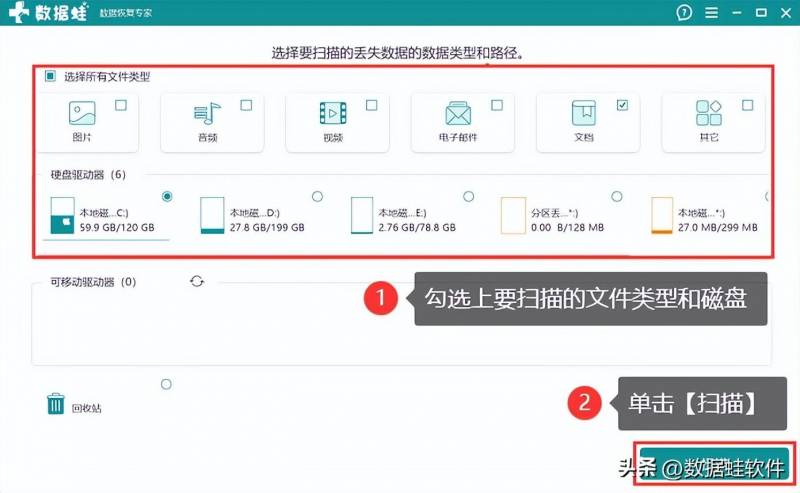
步骤2:在快速扫描完成后,软件会扫描到少部分数据,用户可进行查看,若没有找到需要恢复的文件,点击 【深度扫描】 ;
步骤3:在深度扫描完成后,会呈现较多的深层数据,用户可以选择合适的查看方式,也可以直接借助【 筛选器 】对结果进行快速定位,找到需要恢复的文件后,将其勾选上,并点击【 导出】 ,选择一个与扫描磁盘不同的磁盘作为保存位置。
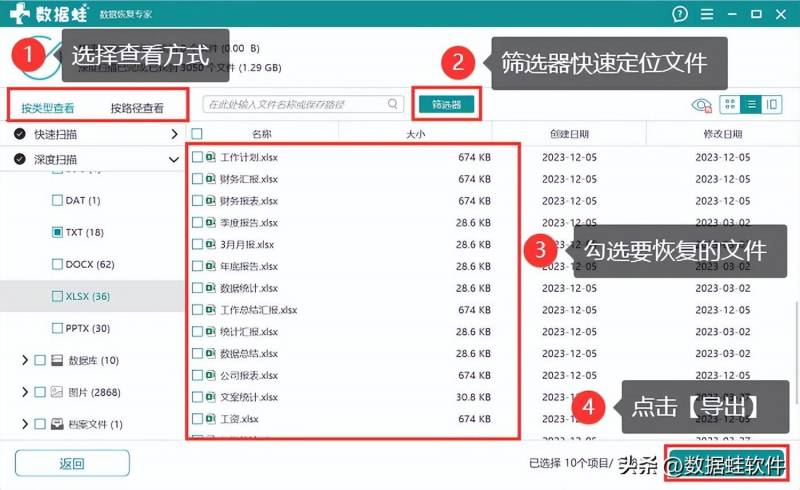
方法二:使用外接硬盘盒恢复数据
这个方法比较适合对电脑操作较熟悉的用户。损坏的硬盘如何提取数据?使用外接硬盘盒是比较有效的。
步骤1:购买合适的外接硬盘盒,确保所选外接硬盘盒与损坏的硬盘兼容,并具有适当的接口;
步骤2:将损坏的硬盘安装到外接硬盘盒中,并按照说明书的指示正确连接所有电缆和接口;
步骤3:将外接硬盘盒连接到电脑上,并确保电脑能够识别并访问它;
步骤4:运行数据恢复软件,并选择外接硬盘盒作为扫描目标。按照上述方法一中的步骤进行扫描和恢复操作。

请注意,在进行任何数据恢复操作之前,务必备份重要数据以防止进一步丢失。本文分享了硬盘坏了数据恢复的2个小技巧,如果需要恢复数据,可以动手尝试啦!但如果硬盘损坏比较严重,建议用户直接寻求专业人员的帮助哦!希望本文的分享能对大家有所帮助!
往期推荐:






